La pantalla blanca de la muerte en un iPhone lo hace simplemente frustrante. Bueno, ¿qué sucede cuando la pantalla de mi iPhone se vuelve blanca? En general, probablemente solo habrá el logotipo de Apple en la pantalla. Luego, el teléfono no se podía apagar o encender, y a veces parpadeando, ya sabes.
Afortunadamente, esto no es tan malo como suena principalmente, ya que le informaremos 10 soluciones fantásticas para evitar el pantalla blanca de iPhone. Y esperamos que uno esté en condiciones de ayudarlo.
Parte 1: ¿Por qué mi iPhone está atascado en una pantalla blanca?
Entonces, ¿qué causa la pantalla blanca de la muerte? En general, hay problemas de software y hardware. Ahora, cubramos algunas razones principales:
- Actualización de software fallida: Si intenta actualizar el sistema operativo y el software del iPhone, pero la actualización no es exitosa. Puede ver la pantalla blanca en el dispositivo.
- Jailbreaking defectuoso: Esto también es común ver cuando intenta hacer jailbreak su teléfono y fallar.
- Tremendo cantidad de descargas: Una gran cantidad de descargas de aplicaciones pueden dar lugar a la pantalla blanca de iPhone.
- Problemas de hardware: Las conexiones y los contactos de la placa base del iPhone están sueltas/rupturas. O hay algo mal con la batería del iPhone, etc.
Por supuesto, también hay cuentas inexplicables para la pantalla blanca con el logotipo de Apple. Bueno, sea cual sea la causa de la pantalla blanca del iPhone, pruebe las soluciones a continuación para solucionarla.
Páginas relacionadas:
Parte 2: Cómo arreglar la pantalla de la muerte de iPhone White (9 soluciones)
Solución 1: reiniciar iPhone
Cuando encuentre la pantalla blanca del iPhone con el logotipo de Apple, lo primero que debe probar es reiniciarla. El método para hacer esto, dependiendo del tipo de dispositivo. Si no es receptivo, no podrá usar la combinación habitual de claves para reiniciarla.
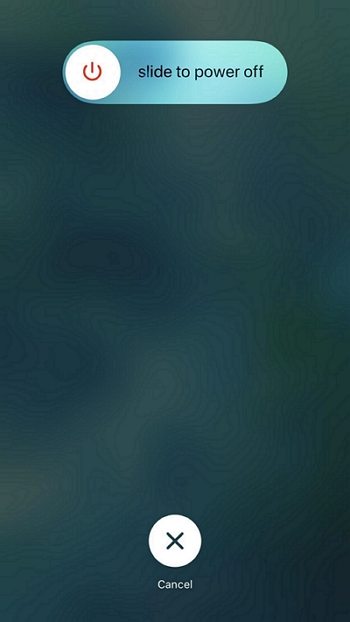
Solución 2: pruebe el toque de triple dedo
Si lo anterior no resuelve el iPhone atascado en la pantalla de Apple blanca, es posible que haya habilitado accidentalmente el aumento de la pantalla. Si es así, es posible que se acerque a algo blanco, haciendo que se vea como la pantalla blanca.
Para arreglar el aumento, mantenga 3 dedos juntos y úselos para tocar la pantalla. Si la pantalla se magnifica, esto la llevará de vuelta a la vista normal. A continuación, deshabilite el aumento yendo a la configuración del iPhone> General> Accesibilidad> Zoom> Off. (iPhone atascado en el modo zoom?)
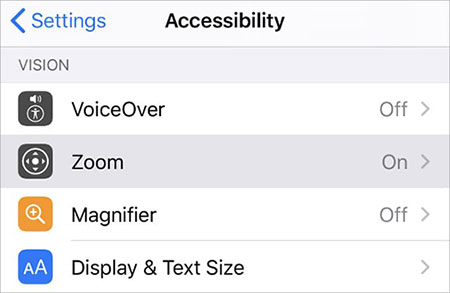
SOLUCIÓN 3: RESET DE IPHIE
Mi iPhone muestra una pantalla blanca con manzana negra; Hacer un reinicio duro puede arreglar la falla. Estos son los pasos, dependiendo de su modelo de iPhone:
Para iPhone 8/xr/xs y arriba:
- Presione el botón de volumen hacia arriba y déjelo ser.
- Presione el botón de volumen hacia abajo y déjelo ser.
- Mantenga presionado el botón de dormir/despertar hasta que se reinicie el teléfono.
- Cuando aparezca el logotipo de Apple, suelte la clave.
Para iPhone 7/7 Plus:
- Mantenga el volumen bajo y los botones para dormir/despertar al mismo tiempo.
- Sigue sosteniéndolos hasta que aparezca la pantalla y aparezca el logotipo de Apple.
- Suelte los botones y el iPhone se iniciará como lo normal.
Para iPhone 6 y antes:
- Presione hacia abajo tanto el botón de inicio como el sueño/estela simultáneamente.
- Sigue sosteniéndolos hasta que la pantalla se ilumine y aparezca el logotipo de Apple.
- Suelte los botones y el iPhone se iniciará.
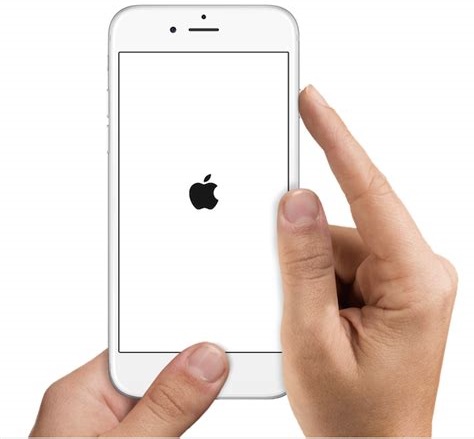
Solución 4: Use una combinación de botones
También hay una combinación de botones que pueden funcionar en muchos casos. Aquí le mostramos cómo arreglar una pantalla de iPhone que es blanca usando una combinación de botones. Sin embargo, esto solo funciona con iPhones que tienen un botón de inicio.
- Mantenga presionado la casa, el volumen hacia arriba y el botón Power (Sleep/Wake) a la vez.
- Puede tomar un tiempo y seguir sosteniendo hasta que la pantalla se apague.
- Continúe manteniendo presionado todos los botones hasta que aparezca el logotipo de Apple.
- Cuando aparece el logotipo de Apple, puede soltar las teclas y dejar que las botas de iPhone se activen.
Solución 5: Apague el brillo automático
El brillo automático ajusta el brillo de su teléfono de acuerdo con la condición de iluminación a su alrededor. A veces puede salir mal y terminar en la pantalla blanca en blanco de iPhone. Ahora, siga el ejercicio para deshabilitarlo en su dispositivo.
- Puede ir a la configuración de su iPhone> Accesibilidad> Alojamiento de visualización.
- Alterne la opción para «brillo automático».
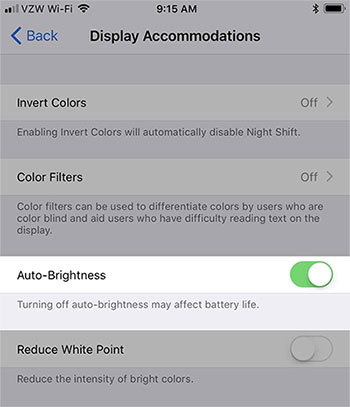
SOLUCIÓN 6: Lleve a iPhone al modo de recuperación
Esto a veces puede ser muy útil, especialmente la situación como el fondo de la pantalla blanca para iPhone. Ahora, siga las instrucciones para poner su iPhone en modo de recuperación:
- Asegúrese de tener una computadora con iTunes Instalado y apague su iPhone.
- Conecte el cable de sincronización a su iPhone (no en su computadora). Si tiene un iPhone 6 o más, presione y mantenga presionado el botón de inicio y conecte el cable a la computadora; Para el iPhone 7, presione y mantenga presionado el botón de volumen hacia abajo mientras vincula el teléfono con su computadora; Para el iPhone 8 o más nuevo, mantenga presionada el botón lateral (sueño/estela) mientras conecta el cable a su computadora.
- Mientras mantiene presionado el botón de su teléfono, aparecerá la pantalla del modo de recuperación.
- Si la pantalla de su dispositivo se vuelve negro, estará en modo de recuperación.
- Siga las sugerencias en la pantalla para restaurar su dispositivo desde la copia de seguridad o actualizar iOS.

Solución 7: Coloque el iPhone en modo DFU
Como un gran método para excluir completamente un problema de software, el modo DFU iPhone vale la pena cuando iPhone sigue mostrando una pantalla blanca con el logotipo de Apple. Para hacerlo, puedes:
- Conecte su iPhone a una computadora con iTunes instalado.
- Abra iTunes y encienda su iPhone.
- Mantenga presionado el botón de sueño/encendido y el botón de inicio al mismo tiempo durante 10 segundos.
- Libere el sueño/potencia mientras mantiene la casa hasta que obtenga «iTunes ha detectado un iPhone en modo de recuperación».
- Libere la tecla Inicio, y la pantalla de su iPhone debe ser completamente negra. Significa que su iPhone está en modo DFU. Si no, repita la operación desde el principio. (Para el iPhone 8/8 más y arriba, presione y suelte rápidamente el botón Up de volumen; presione y mantenga presionado el botón lateral hasta que la pantalla se vaya negra).
- iTunes puede reconocer su iPhone, y luego puede seguir las indicaciones para restaurar el dispositivo desde iTunes.
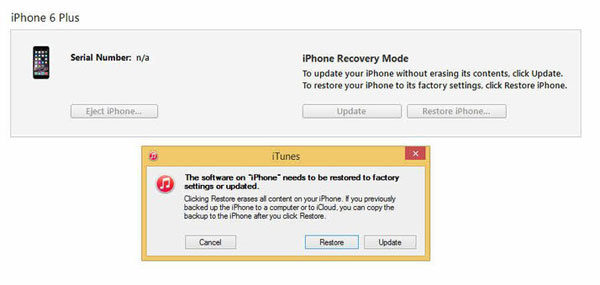
Solución 8: Retire la batería del iPhone
¿Qué hacer si la pantalla de su iPhone se vuelve blanca después de probar todo lo anterior? Bueno, un problema de hardware podría ser el culpable. Puede eliminar la batería de su iPhone si es consciente de cómo sacarla. (PD, iPhone que se calienta? Una batería mala podría ser responsable de esto)

Solución 9: comuníquese con Apple Store para obtener soporte
La pantalla de mi iPhone es blanca y no se apaga. Si el fenómeno persiste después de las soluciones rápidas, simplemente reserve una cita y visite la Apple Store más cercana. Indique claramente su problema al personal y espere los consejos de expertos.
Parte 3: Cómo arreglar la pantalla blanca del iPhone sin pérdida de datos (solución definitiva)
¿No quieres probar los métodos engorrosos uno por uno? Giro simple a la solución definitiva, por favor. Una herramienta especializada como Recuperación del sistema iOS Le permite resolver la pantalla blanca del iPhone con el logotipo de Apple en clics infalibles. Entonces, ¿qué tipo de software mágico es?
Descripción general de la recuperación del sistema iOS:
- Arregle fácilmente la pantalla de la muerte de iPhone iPhone White en minutos.
- Resuelva más de 50 problemas de iOS, incluido el iPhone atascado en el modo de recuperación, Touch ID no funciona en iPhone, reiniciar el bucle, la pantalla del teléfono que no responde, y así sucesivamente.
- Dos modos de reparación ayudan a abordar varios problemas del sistema iOS.
- Actualizar/degradar iOS a la versión compatible.
- Ejecute sin problemas en los iDevices generales, incluido el iPhone 13/12/12 Pro (Max)/12 mini, iPhone 11/11 Pro/11 Pro Max, iPhone X/XR/XS/XS MAX, iPhone 8/8 más, iPhone 7/7 Plus, iPhone 6/6S/6 Plus, iPods, iPads, etc.
- No revelará su privacidad.
![]()
![]()
¿Cómo arreglar la pantalla blanca de la muerte con la recuperación del sistema iOS?
Paso 1. Ejecute el software en una computadora
Descargue e instale la recuperación del sistema iOS en su computadora. Inicie y elija más herramientas> recuperación del sistema iOS.
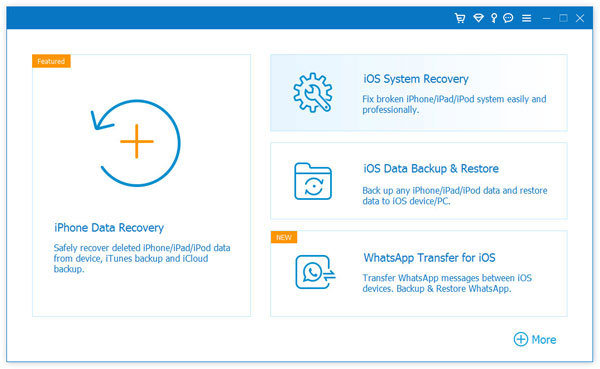
Paso 2. Conecte su iPhone a la computadora
RELATED: ¿Batería de Samsung hinchada? Descubre las causas y soluciones aquí
Adjunte su iPhone a la computadora a través de un cable USB y haga clic en «Inicio» para comenzar con la reparación del iPhone.
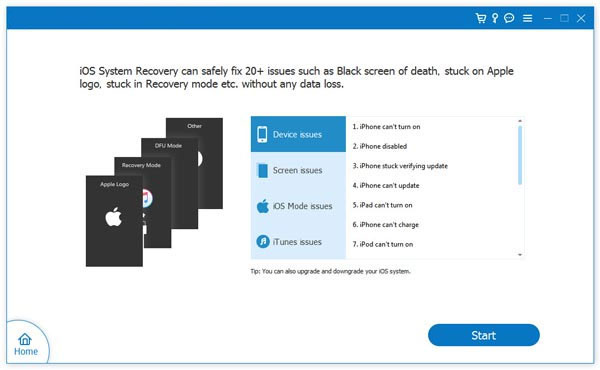
Paso 3. Arregle la pantalla roja de la muerte de iPhone iPhone
La herramienta detectará la información de su iPhone. Puede verificar el dispositivo y tocar «reparar». Si el contenido detectado es incorrecto, simplemente seleccione el correcto y presione «Repare» nuevamente.
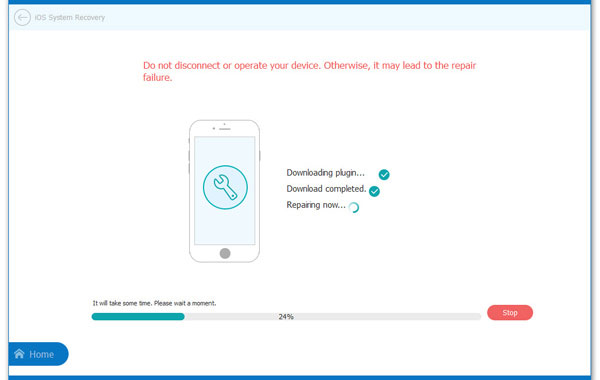
Espere a que se complete la reparación. Y después de eso, reinicie su iPhone. Notarás que la pantalla blanca del iPhone desaparece.
Consejos de bonificación para evitar que el iPhone se atasque en la pantalla blanca
Aquí hay algunos consejos confiables que pueden minimizar el riesgo de la pantalla blanca de la muerte del iPhone:
- Mantenga su iPhone lejos de los espacios polvorientos y los alrededores húmedos porque son los riesgos físicos con los que debe protegerse.
- Tenga cuidado con el sobrecalentamiento, ya que se produce cuando hay estrés adicional en su batería u otros recursos de hardware de un teléfono, así que apague el teléfono y luego dale un descanso ocasionalmente.
- Obtenga un protector para iPhone para amortiguar las caídas duras y la intrusión de agua; Los accesorios de protección también ayudarán a prolongar la longevidad de su iPhone al reducir el daño al hardware.
- Mantenga su iPhone actualizado con el último iOS.
Resumen rápido
Bueno, eso es todo para arreglar la pantalla de la muerte de iPhone White. Si ninguna de las soluciones rápidas le da alegría, puede elegir Recuperación del sistema iOSla mejor herramienta, para tratarse ahora. Finalmente, bienvenido a compartir esta publicación con sus amigos o familiares si lo encuentra valioso.
![]()
![]()
